Máy tính Windows 11/10 không khởi động được vào BIOS
Quá trình khởi động vào BIOS trong Windows 11/10 ra khá đơn giản và nó khác nhau tùy thuộc vào nhà sản xuất PC. Người dùng PC vì lý do này hay lý do khác có thể muốn khởi động vào BIOS(boot into BIOS) - nhưng trong một số trường hợp, họ có thể không thể khởi động thành công vào BIOS .
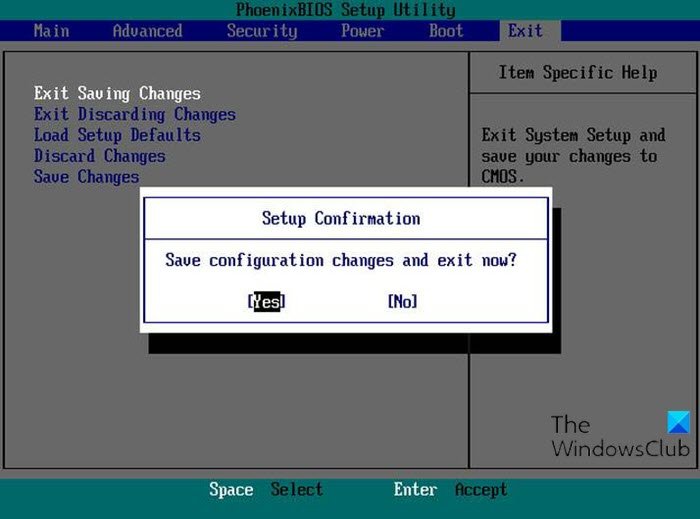
Một trong những lý do chính dẫn đến việc không thể truy cập BIOS trong Windows có thể là do quá trình khởi động nhanh.
BIOS bao gồm POST ( Tự kiểm tra(Power-On Self-Test) khi bật nguồn) giúp xác minh xem máy tính có đáp ứng các yêu cầu để khởi động đúng cách hay không. Máy tính của bạn phải vượt qua bài kiểm tra POST và nếu không, bạn có thể nghe thấy tiếng bíp(hear the beep sound) , điều này cho thấy sự cố phần cứng.
Đọc: (Read:) Windows khởi động như thế nào? Mô tả quá trình khởi động Windows .
Máy tính Windows 11/10 không khởi động được vào BIOS
Nếu bạn đang gặp phải vấn đề này, bạn có thể thử các giải pháp được đề xuất của chúng tôi bên dưới theo thứ tự cụ thể và xem liệu điều đó có giúp giải quyết vấn đề hay không.
- Tắt Khởi động nhanh
- Sử dụng Cài đặt chương trình cơ sở UEFI
- Xóa CMOS
Hãy cùng xem mô tả về quy trình liên quan đến từng giải pháp được liệt kê.
1] Tắt Khởi động nhanh
Như đã chỉ ra, Windows 10 có tốc độ khởi động cao hơn, và do đó, việc nhấn một phím khi khởi động có thể bị sai dấu, dẫn đến lỗi khởi động vào BIOS . Trong trường hợp này, bạn có thể tắt(disable the Fast Startup) tính năng Khởi động nhanh và sau đó thử khởi động vào BIOS với tư cách là lợi ích và xem quá trình có hoàn tất thành công hay không.
2] Sử dụng Cài đặt chương trình cơ sở UEFI
Nếu bạn không thể khởi động vào BIOS nhưng bạn có thể khởi động máy tính vào màn hình nền, bạn có thể làm như sau để khởi động vào BIOS :
- Nhấp vào Start > Settings > Update & Security .
- Trong cửa sổ Khôi phục , nhấp vào (Recovery)Khởi động lại ngay(Restart now) .
- Nhấp vào Troubleshoot > Advanced options > UEFI Firmware Settings .
- Nhấp vào Khởi động lại(Restart) và PC của bạn sẽ khởi động vào BIOS.
3] Xóa CMOS
Nếu bạn không thể vào thiết lập BIOS trong khi khởi động, hãy làm theo các bước bên dưới để xóa CMOS . Bạn có thể yêu cầu dịch vụ của kỹ thuật viên phần cứng.
- Tắt tất cả các thiết bị ngoại vi kết nối với máy tính.
- Ngắt kết nối dây nguồn khỏi nguồn điện AC.
- Tháo vỏ máy tính.
- Tìm pin trên bảng. Pin có thể ở trong giá đỡ pin ngang hoặc dọc hoặc được kết nối với đầu cắm trên bo mạch bằng dây.
Nếu pin ở trong giá đỡ, hãy lưu ý hướng của dấu + và - trên pin. Với một tuốc nơ vít có lưỡi phẳng trung bình, hãy nhẹ nhàng nạy phần không có pin ra khỏi đầu nối của nó.
Nếu pin được kết nối với đầu cắm trên bo mạch bằng dây, hãy ngắt kết nối dây khỏi đầu cắm trên bo mạch.
- Chờ một(Wait one) giờ, sau đó kết nối lại pin.
- Đặt nắp máy tính trở lại.
- Cắm lại máy tính và tất cả các thiết bị.
Bây giờ bạn có thể thử khởi động vào BIOS - nó sẽ hoàn tất thành công.
Nếu cuối cùng bạn khởi động vào BIOS , bạn có thể đặt lại cài đặt BIOS về giá trị mặc định của nó , giả sử bạn đã thực hiện một số thay đổi (đây có thể là một lý do khác khiến bạn sau đó không thể khởi động vào BIOS ) trước sự cố PC không thể khởi động vào BIOS(PC unable to boot to BIOS) .
Bài viết có thể giúp bạn nếu máy tính của bạn không khởi động được:(Post that may help you if your computer does not boot:)
- PC Windows sẽ không khởi động hoặc không khởi động được
- Sự cố khởi động và khởi động Windows - Khắc phục sự cố nâng cao
- Windows không khởi động sau khi nén Ổ đĩa hệ thống
- Máy tính khởi động đến màn hình đen hoặc trống với con trỏ nhấp nháy(Computer boots to black or blank screen with a blinking cursor)
- Máy tính Windows sẽ không khởi động sau khi Khôi phục Hệ thống(Windows computer won’t boot after System Restore) .
Hi vọng điêu nay co ich!
Related posts
Cách khởi động Windows vào UEFI or BIOS firmware
SSD là trong BIOS, nhưng Windows 10 sẽ không khởi động từ nó
Windows computer khởi động vào BIOS mỗi khi tôi bật tính năng này
Truy cập BIOS và thay đổi thứ tự khởi động cho mọi phiên bản Windows
Cách thay đổi thứ tự khởi động trong BIOS trên PC chạy Windows của bạn
Tôi có nên cập nhật BIOS của mình không? Làm thế nào để kiểm tra xem một cái là cần thiết
Lỗi Dell BIOS Update - Không thể phát hiện cài đặt bảo mật của bạn
Cách cập nhật BIOS của bo mạch chủ
Làm thế nào để vô hiệu hóa BIOS Cache or Shadowing?
BitLocker Setup Không thể xuất cửa hàng BCD (Boot Configuration Data)
Thay đổi Calendar date trong BIOS không làm việc
Cách xóa hoặc đặt lại BIOS Password (2021)
Error 0164, Memory size giảm - RAM issue trên máy tính Windows 10
Cách cập nhật BIOS trên máy tính Windows 10
Máy tính của bạn's system firmware không bao gồm đủ thông tin
CMOS là gì và nó được sử dụng để làm gì?
Hướng dẫn cơ bản để xóa hoặc đặt lại mật khẩu BIOS
Cách Enter BIOS trên Windows 10 [Hướng dẫn]
Cách cài đặt Windows 11 trên Legacy BIOS
Danh sách mã Computer Beep và ý nghĩa của chúng
